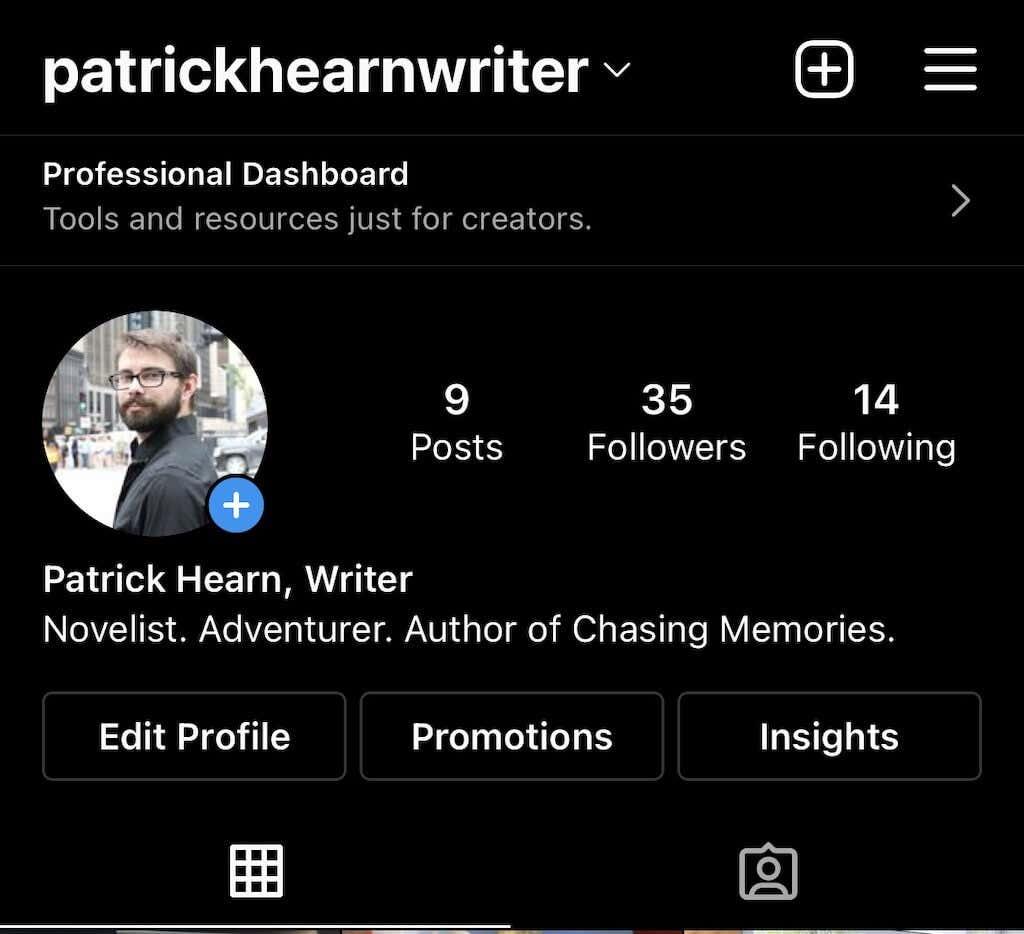Wiki peribadi ialah format pengambilan nota pilihan untuk ramai pengguna kuasa. Lagipun, menyimpan nota anda dalam wiki yang saling berkaitan menjadikannya lebih mudah untuk dinavigasi daripada koleksi halaman linear.
Tetapi kebanyakan kaedah untuk mencipta wiki peribadi agak membosankan. Sama ada mereka memerlukan anda untuk menyediakan jenis pelayan luar talian, lengkap dengan HTML dan CSS, atau mereka hanya membenarkan anda mengakses halaman web dengan penyemak imbas web anda.
Isi kandungan
- Apakah Obsidian?
- Mengapa Anda Memerlukan Wiki Peribadi?
- Menggunakan Obsidian
- Beyond Notes – Pemalam
- Adakah Obsidian Bagus?
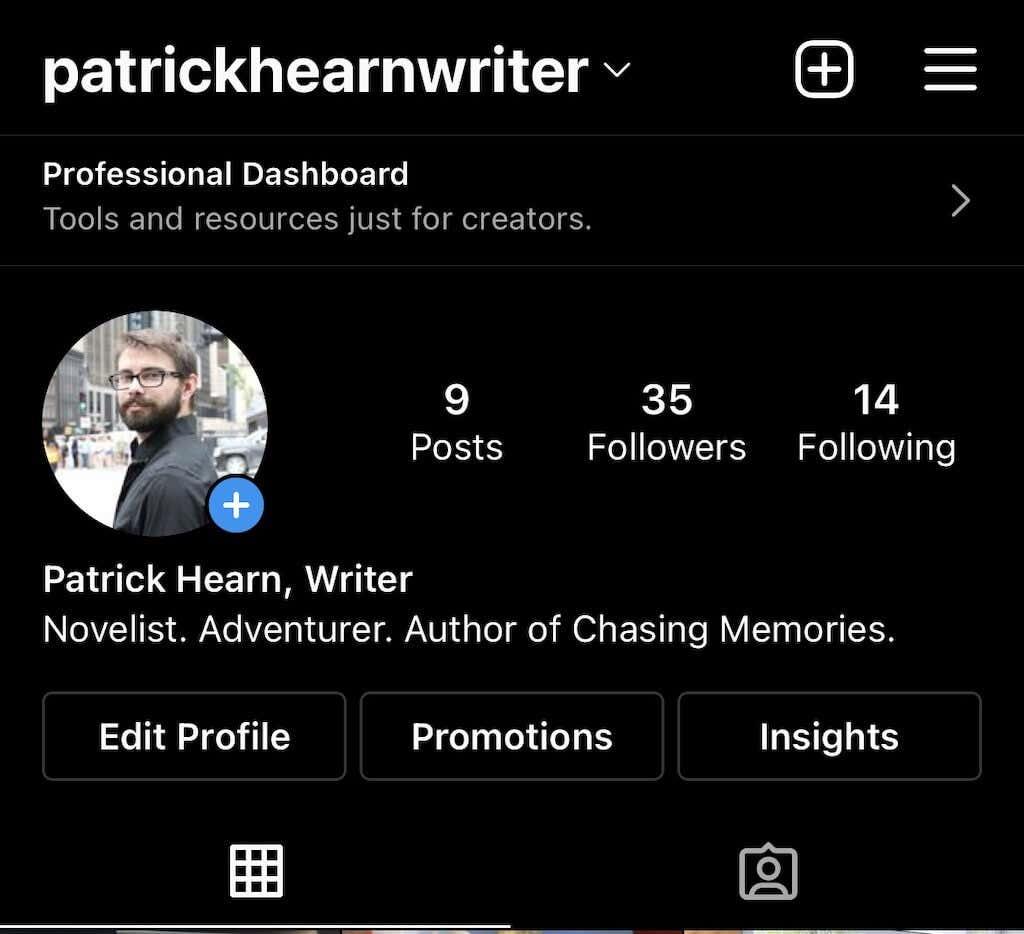
Bagaimana jika anda mahukan halaman wiki biasa dan ringkas yang boleh disimpan pada komputer anda dalam satu fail atau folder? Di situlah Obsidian masuk.
Apakah Obsidian?
Pada asasnya, Obsidian ialah aplikasi pengambilan nota yang menakjubkan. Walau bagaimanapun, calar di luar permukaan, dan anda akan mendapati bahawa ia lebih daripada itu.
Obsidian memberi anda keupayaan untuk mencipta wiki anda sendiri dengan rangkaian nod yang saling berkaitan, membolehkan anda mengatur pemikiran (atau penyelidikan) anda dalam format yang lebih semula jadi. Terdapat banyak aplikasi "pemetaan otak" yang sudah melakukannya, tetapi tidak ada yang bersih dan mudah digunakan seperti Obsidian.

Tambahan pula, semua nota anda disimpan dalam folder pada PC anda sendiri, di luar talian sepenuhnya. Ini bermakna data anda selamat di tangan anda, untuk disandarkan ke pemacu USB atau storan awan pilihan anda.
Dan cabutan terbesar? Ia adalah percuma sepenuhnya. Anda boleh bermula dengan aplikasi pengambilan nota yang sangat serba boleh ini tanpa perlu mengeluarkan sesen pun atau meminta data anda dipegang untuk ditebus oleh pelayan pihak ketiga.
Mengapa Anda Memerlukan Wiki Peribadi?
Jika anda pernah mengerjakan projek kompleks yang memerlukan banyak penyelidikan dan nota, anda tahu nilai wiki dalaman . Terdapat begitu banyak maklumat yang boleh anda masukkan ke dalam satu siri halaman sebelum ia menjadi kucar-kacir yang tidak dapat ditafsirkan.
Terdapat sebab Wikipedia (atau mana-mana wiki, dalam hal ini) menyusun maklumatnya mengikut cara ia - ia adalah lebih intuitif untuk merentasi web topik yang saling berkaitan. Perisian wiki mencapai perkara yang sama, tetapi untuk kegunaan peribadi anda.
Akhirnya, ia merupakan paradigma mengambil nota yang membolehkan anda mencipta jenis asas pengetahuan, dengan topik yang disusun rapi mengikut hubungan mereka antara satu sama lain. Sama ada anda sedang mengusahakan projek kreatif atau menyelidik subjek yang kompleks, wiki peribadi adalah alat yang mesti ada.
Menggunakan Obsidian
Obsidian ialah penyunting teks berasaskan Markdown . Ini menjadikan permulaan agak mudah – cuma buka halaman kosong dan mula menaip. Sudah tentu, beberapa pengetahuan tentang pemformatan Markdown asas berguna, terutamanya sintaks untuk menambah pautan.
- Pertama, muat turun Obsidian dari laman web rasmi. Terdapat pemasang untuk Windows, bersama-sama dengan Mac dan beberapa distro Linux. Pengguna mudah alih boleh pergi ke Google Play Store dan Apple App Store untuk memasang Obsidian pada telefon pintar mereka.

- Pemasangan adalah sepantas kilat – hanya jalankan persediaan dan apl akan dibuka dalam beberapa saat.
- Nota obsidian disusun sebagai "kebal". Setiap bilik kebal pada dasarnya adalah folder yang penuh dengan fail Markdown teks biasa, biasanya berpusat pada topik. Obsidian boleh membuat peti besi baharu dan juga peti besi terbuka yang dibuat sebelum ini, walaupun daripada peranti lain. Buat masa ini, mari pergi dengan pilihan tengah.

- Anda akan diminta untuk menamakan peti besi dan menentukan destinasi. Anda boleh memilih untuk menyimpannya pada PC anda atau pemacu mudah alih yang disambungkan kepadanya.

- Versi terkini Obsidian dilengkapi dengan ciri pratonton langsung. Pada asasnya, ia membolehkan anda melihat kesan pemformatan Markdown secara langsung (seperti editor WYSIWYG) dan bukannya perlu beralih kepada pratonton. Kami mengesyorkan menghidupkannya.

- Bilik kebal akan dibuka dalam paparan Projek standard, memaparkan senarai semua fail anda dan teks fail yang dipilih pada masa ini. Kecuali tiada apa-apa untuk ditunjukkan lagi, jadi anda mendapat kanvas kosong.

- Buat fail baharu dengan menekan Ctrl+N atau menggunakan butang Nota Baharu di sebelah kiri.

- Anda kini boleh mula menaip kandungan nota, menggunakan pemformatan Markdown apabila perlu. Walaupun panduan sintaks Markdown yang lengkap berada di luar skop artikel ini, kami akan menunjukkan cara membuat nota terpaut. Hanya letakkan beberapa teks di dalam kurungan dua segi empat sama, dan ia akan bertukar menjadi pautan.

- Mengklik pada pautan terus mencipta nota baharu dengan nama dalam kurungan, sedia untuk diedit sama. Anda juga boleh melihat hierarki nota yang sentiasa berkembang dalam senarai di sebelah kiri dan menukar mana-mana nota dengan satu klik.

- Anda juga boleh melihat rangkaian nod anda dalam paparan graf, dibuka dengan butang khusus dalam panel sisi di sebelah kiri (ikon seperti molekul). Ia memaparkan semua nota anda dengan garisan yang bergabung dengan yang dipautkan, memberikan cara yang baik untuk melihat hubungan antara mereka. Dengan hanya dua nota ia tidak kelihatan seperti banyak, tetapi apabila anda mempunyai berpuluh-puluh (atau beratus-ratus) fail ia sangat berguna.

Dan setakat itu sahaja. Anda boleh mencipta pangkalan pengetahuan peribadi anda sendiri dengan hanya menaip nota anda dan memautkan topik berkaitan, tanpa sebarang pemformatan penurunan nilai lain yang terlibat.
Walaupun begitu, mempelajari sedikit Markdown akan membolehkan anda memasukkan perkara seperti senarai bertitik tumpu dan pautan luaran, bersama-sama dengan sekumpulan pilihan pemformatan lain yang menjadikan nota anda lebih mudah dibaca.
Beyond Notes – Pemalam
Kelebihan terbesar Obsidian berbanding aplikasi pengambilan nota lain ialah kebolehlanjutannya. Dengan pemalam yang betul, anda boleh menukar Obsidian kepada hampir semua perkara, daripada papan kanban kepada alat jurnal.
Dan terdapat beberapa pemalam yang tersedia. Seperti mana-mana alat percuma, Obsidian mempunyai komuniti yang besar dan aktif. Terdapat pemalam untuk menambah semua jenis fungsi pada Obsidian, menjadikannya alat produktiviti setanding dengan Trello atau Notion.
- Untuk bermula dengan pemalam, jalankan apl Obsidian pada komputer anda dan buka Tetapan daripada ikon gear di bahagian bawah kiri.

- Pilih pilihan pemalam Komuniti .

- Secara lalai, mod Selamat dihidupkan, menghalang sebarang pemalam komuniti daripada dipasang pada PC anda. Gunakan butang untuk mematikannya.

- Anda akan digesa untuk mengesahkan pilihan, dengan amaran tentang risiko yang ditimbulkan oleh pemalam yang dibuat dengan buruk. Pilih Matikan Mod Selamat untuk meneruskan.

- Antara muka kini akan berubah, memaparkan pilihan tambahan untuk mencari lebih banyak pemalam dan melihat semua yang dipasang. Klik pada Semak imbas untuk mendapatkan senarai semua pemalam komuniti.

- Pemalam diisih mengikut bilangan muat turunnya, jadi anda akan menemui pemalam paling popular berhampiran bahagian paling atas. Setiap entri disertakan dengan nama dan penerangan ringkas, yang boleh anda pilih untuk melihat lebih terperinci.

- Selepas memilih pemalam, cuma klik pada butang Pasang untuk menambahkannya ke Obsidian.

- Anda mesti Dayakan pemalam juga sebelum anda boleh menggunakannya. Di sini juga anda boleh menyahpasang atau melumpuhkan pemalam jika anda mahu.

- Pemalam akan diaktifkan dan sedia untuk digunakan.

Adakah Obsidian Bagus?
Sesiapa sahaja yang pernah cuba menyusun pangkalan pengetahuan komprehensif tentang nota mereka tahu betapa sukarnya dengan pemproses kata biasa. Ini adalah benar terutamanya untuk projek kreatif, di mana pemikiran anda bercabang dalam semua tangen, jarang mengekalkan aliran linear yang ketat.
Perisian Wiki dengan pautan dalaman memang wujud, tetapi hanya sedikit yang ramping dan mudah digunakan seperti Obsidian . Apatah lagi boleh diperluaskan, dengan sokongan Markdown lengkap dan pelbagai pemalam yang dibuat oleh komuniti.
Dan bahagian yang terbaik? Aplikasi ini adalah percuma dan tempatan. Fail anda disimpan pada komputer anda sendiri, memastikan data anda selamat dan peribadi. Ini menjadikan Obsidian sebagai salah satu cara terbaik untuk menyusun maklumat di luar sana.